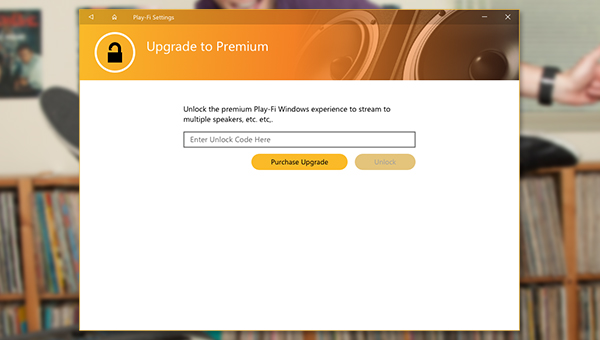すべてを再生、本当に。
Windows用Play-Fiで、Spotify、Google Play、iTunes、XBox Liveなど、パソコン上のどのオーディオソース(アプリ、サービス、ウェブ)からもストリーミングを楽しめます!Windows 7、8, 8.1 および 10.で利用できます。
Windows用Play-Fiで、Spotify、Google Play、iTunes、XBox Liveなど、パソコン上のどのオーディオソース(アプリ、サービス、ウェブ)からもストリーミングを楽しめます!Windows 7、8, 8.1 および 10.で利用できます。
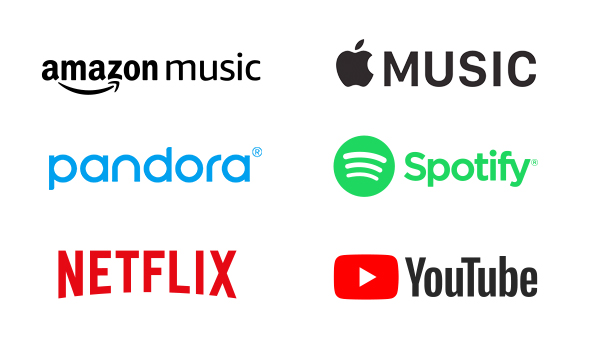
システムトレイ上のアイコンをクリックし、利用可能なスピーカーを確認、選択します。選択したらそれで用意は万全です。スピーカーを追加したいですか?アプリを使って設定が簡単にできます。
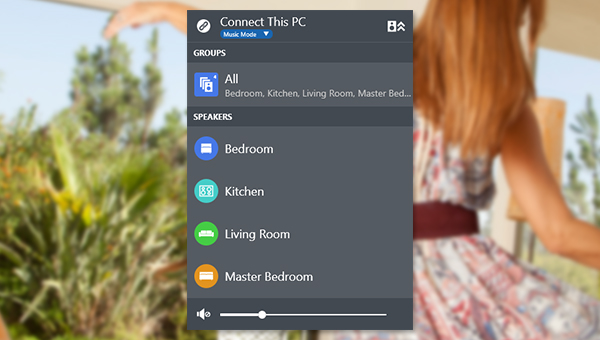
Play-Fi HDのビルトイン・ソースセレクターを使い、どのオーディオストリーミング、アプリ、サービスをスピーカーに送信するのかを選択します。Play-Fiは音楽だけをお好みの場所に送信し、(しつこい広告や通知など)その他の音はパソコン上に留まります。
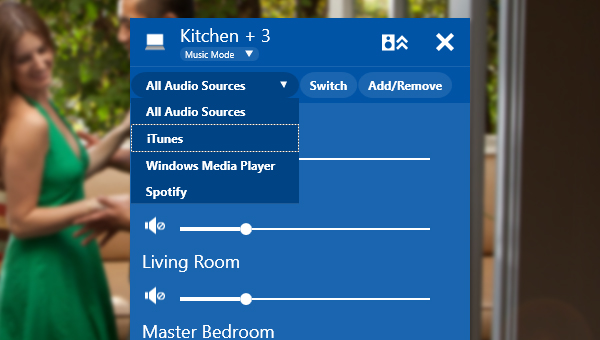
新機能!Play-Fi HDにより、ご要望にお応えしお気に入りのビデオを閲覧することができ、ワイヤレススピーカーに完璧に同期させることができます。ビデオタブからスピーカーを選択して再生します。Youtube、ウインドウズメディアプレーヤーなどすべてのビデオで利用できます。
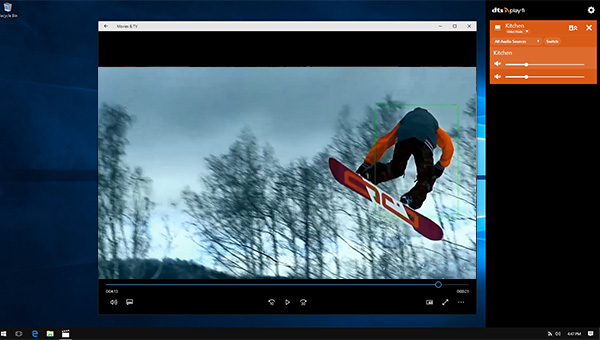
Play-Fi HDでスピーカーネットワーク全体にアクセスして本当のマルチルームを楽しめます。無限の音楽オプションから選択すると、Play-Fiは完璧にシンクロされた音をどこへにでも送信してくれます。他にそんな機能はありますか?ありません!
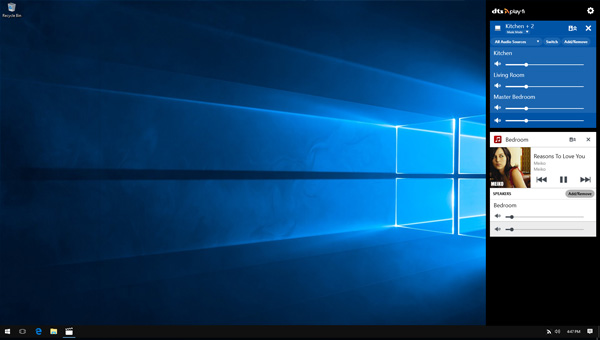
Play-Fi HDは高度なコーダ・デコーダーと特許取得のQoS (Quality of Service)技術を含むWi-Fiストリーミングソリューションです。つまり、オーディオはネットワークの状態が悪くても非常に正確に送信されます。

方法:
1.ウインドウズ用PLAY-FIをダウンロード
2.アップグレードライセンスを購入
3.ライセンスキーを使いPlay-Fi HDを有効にする
4.感動する準備を!
ご注意:いずれのWindows用Play-Fiにおいても、まずAndroidアプリを使ってスピーカーシステムをアップデートすると,オーディオは正常に機能します。